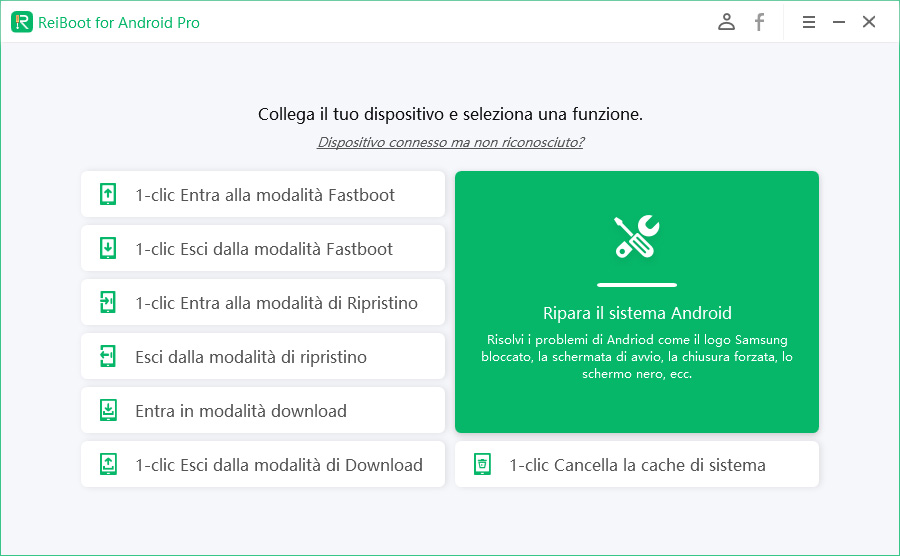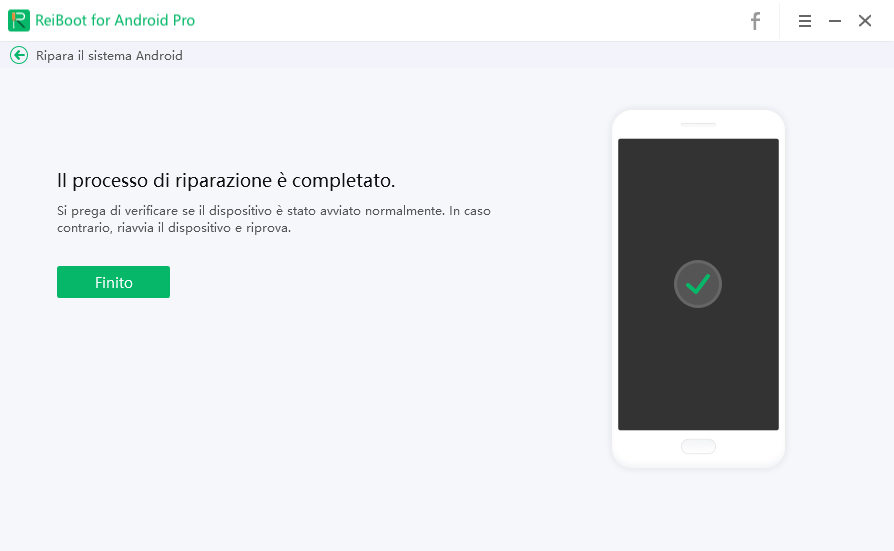[Problema Risolto] Android Bloccato in Modalità Provvisoria
Ciao, ho comprato il mio Galaxy s10 2 giorni fa e ieri quando l’ho aperto subito dopo aver configurato e ripristinato il mio vecchio telefono con Edge s7, il telefono ha inizia a funzionare in modo anomalo, si è bloccato in modalità provvisoria, riavviandosi in modalità sconosciuta di caricamento, con il consiglio del tasto di arresto di panico del kernel, scopro anche che il mio tasto per abbassare il volume non funziona."
La modalità provvisoria è una funzionalità molto potente disponibile sulla maggior parte degli smartphone Android che indica al telefono cellulare di funzionare con le impostazioni predefinite originali del telefono. Porre l’Android in modalità provvisoria è un modo semplice per correggere errori di sistema e problemi di compatibilità del software. Tuttavia, talora l’Android si blocca nella modalità provvisoria e non si può far uscire l’Android dalla modalità provvisoria. Quando un telefono Android è in modalità provvisoria, la maggior parte delle funzioni è limitata. Non è possibile usare il software o effettuare chiamate sul dispositivo. Fortunatamente, questo articolo ti mostrerà dei modi efficaci per disattivare rapidamente la modalità provvisoria sui telefoni Android (come Samsung Galaxy, HTC, LG, Sony Xperia, Motorola, ecc.
- Parte 1. Un Clic per Disattivare la Modalità Provvisoria sull’Android Gratis
- Parte 2. Altri Suggerimenti su Come Disabilitare la Modalità Provvisoria sull’Android
- Parte 3. Che Cos’è la Modalità Provvisoria sul Telefono Android
Parte 1. Un Clic per Disattivare la Modalità Provvisoria sull’Android Gratis
Non importa per quali motivi il tuo telefono Android si sia bloccato in modalità provvisoria. Ora hai il modo più semplice per disabilitare la modalità provvisoria sull’Android con ReiBoot per Android. E potentemente ti lascia entrare in Modalità di Recupero e riavviare il dispositivo Android gratis con solo 1 clic. Nessuna perdita di dati e funzionamento al 100%. Per iniziare, scarica gratuitamente e installa questo software sul tuo computer.
- Scarica ReiBoot per Android sul computer e collega il tuo dispositivo Android con un cavo USB.
Scegli "Un Clic per Accedere alla Modalità di Recupero" dall'interfaccia principale.

Il telefono si riavvierà automaticamente. Aspetta di vedere la schermata di Recupero.

Quindi vedrai il menu di recupero del sistema Android in cui puoi scegliere di riavviare il sistema ora o Cancella Dati/Ripristino delle Impostazioni di Fabbrica per riparare il telefono bloccato in modalità provvisoria.
 Nota - Suggerimenti:
Nota - Suggerimenti:
Se un semplice riavvio in Modalità di Recupero non riuscisse ancora a disattivare la modalità provvisoria sul tuo telefono Android, puoi usare la funzione "Ripara Sistema Android" su ReiBoot per Android, che correggerà al 100% Android/Samsung bloccato in modalità provvisoria. Prima di provare questa funzione, è una buona idea fare il backup dei dati sul dispositivo in modo da non perdere nulla.
Ulteriori informazioni su Come Riportare il Sistema Operativo Android alla Normalità.
Parte 2. Altri Suggerimenti su Come Disabilitare la Modalità Provvisoria sull’Android
1. Eseguire un Ripristino Soft
Per uscire da Android in modalità provvisoria, il primo pensiero per la maggior parte delle persone è il riavvio. Ma secondo il risultato non è davvero una soluzione soddisfacente. Prova a spegnere completamente il dispositivo tenendo premuto il tasto "Accendi", quindi seleziona "Spegni" anziché "Restart" o "Riavvia".
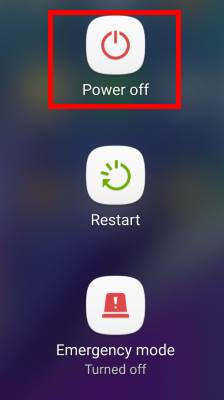
2.Elimina del Tutto l’Energia
Se la soluzione di spegnimento non riuscisse a disattivare la modalità provvisoria sui tablet Android, interrompere l'alimentazione sarà un altro modo di procedere. Rimuovi la custodia posteriore ed estrai la batteria e la SIM card. Quindi reinserisci la SIM card. e la batteria, riavvia il dispositivo.
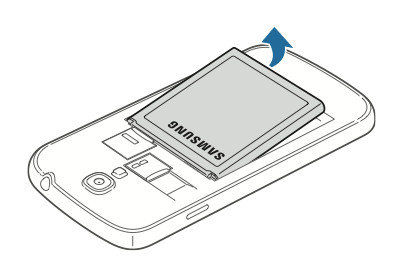
3.Pulire la Cache delle App
Talora la modalità provvisoria che non si disattiva sull’Android potrebbe essere causata dalla cache accumulata nelle app. Quindi, anche ripulire i file spazzatura sulle app potrebbe essere una possibile soluzione.
Vai su "Impostazioni", scheda su "App" e scegli quella che devi pulire, fai clic su "CANCELLA CACHE" per spostare tutti i file non necessari.

4.Disinstallare le App
Quando il tablet Android è ancora bloccato in modalità provvisoria dopo aver pulito la cache dell'app, puoi provare a disinstallare alcune app e reinstallarle nuovamente per disabilitare la modalità provvisoria Android.
Scegli "Impostazioni" e seleziona l'opzione "App" o "Applicazioni". Scheda sull'app che si desidera rimuovere, quindi tocca "Disinstalla" per disinstallare l'app dal dispositivo.
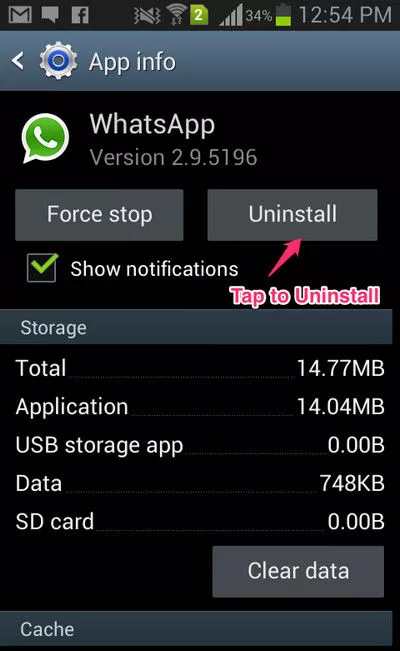
5.Ripristino delle Impostazioni di Fabbrica
Eseguire un ripristino delle impostazioni di fabbrica sarà la soluzione definitiva per risolvere la maggior parte dei problemi sul dispositivo Android, questo cancellerà i dati dal dispositivo e li ripristinerà al suo stato predefinito di fabbrica.
Scegli "Impostazioni" -> "Backup e Ripristino" -> "Ripristino Dati di Fabbrica" -> "Ripristina Telefono" -> "Cancella Tutto".

Parte 3. Che Cos’è la Modalità Provvisoria sul Telefono Android
La modalità provvisoria è un modo per avviare telefoni o tablet Android senza app di terze parti che potrebbero essere normalmente eseguite non appena il sistema operativo termina il caricamento. È una modalità diagnostica del sistema operativo Android usata per correggere errori di sistema e problemi di compatibilità.
Conclusione
Ti abbiamo mostrato come disattivare la modalità provvisoria sullo smartphone Android con passi dettagliati, basta seguire i metodi sopra per sbarazzarsi rapidamente della modalità provvisoria bloccata sul tuo telefono. Non solo la modalità provvisoria bloccata, ReiBoot per Android può risolvere efficacemente tutti i problemi di Android bloccati come Android bloccato inModalità Fastboot, ecc.
Esprimi la tua opinione
Esprimi la tua opinione
Crea il tuo commento per Tenorshare articoli
- Tenorshare 4uKey supporta come rimuovere la password per il tempo di utilizzo schermo iPhone o iPad senza perdita di dati.
- Novità Tenorshare: iAnyGo - Cambia la posizione GPS su iPhone/iPad/Android con un solo clic.
- Tenorshare 4MeKey: Rimuovere il blocco di attivazione di iCloud senza password/Apple ID.[Supporto iOS 16.7].

ReiBoot for Android
No.1 Strumento Gratis Per la Riparazione del Sistema Android
Sicuro, Facile e Veloce